小米笔记本蓝牙怎么开启?小米笔记本蓝牙开启方法步骤
更新日期:2023-09-04 22:07:10
来源:网友投稿
手机扫码继续观看

开启蓝牙可以进行不同设备的连接,近期很多小米笔记本电脑的用户咨询如何打开蓝牙功能,连接自己购买的蓝牙设备,但是却不知道电脑上怎么打开蓝牙功能,为了解决这个疑惑,小编整理了关于这个问题的解决方法,感兴趣的话不要错过哦。 ![]()
纯净之家 win10 22H2 x64优质纯净版 V2023 [电脑系统]
大小:4.84 GB 类别:其他版本 立即下载设置方法
1、在开始菜单选择设置选项,如下图所示。
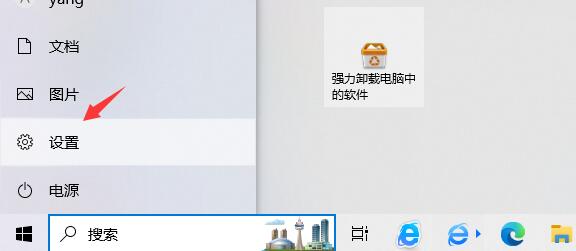
2、进入设置界面,选择设备一栏。
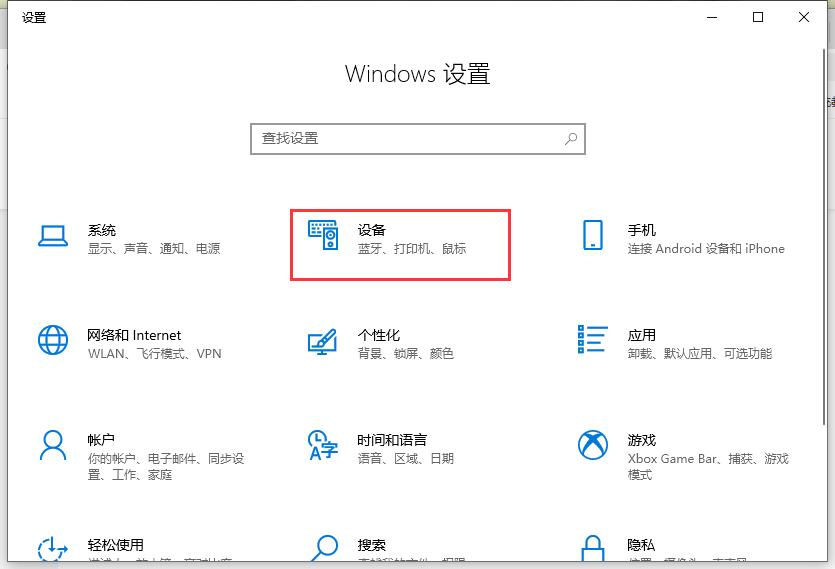
3、在设备栏的第一个选项就是蓝牙,可以看到蓝牙开关是关闭的。
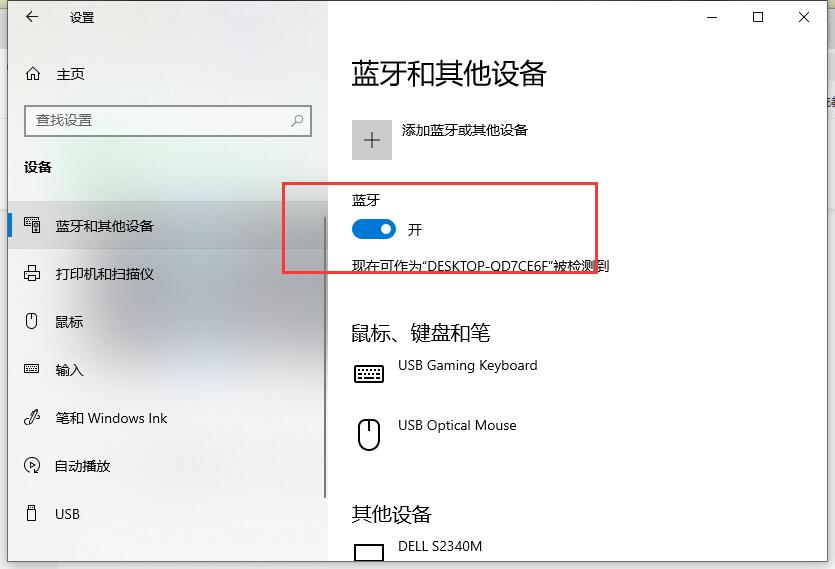
4、点击打开蓝牙开关,然后点击上面的添加蓝牙设备选项。
5、选择蓝牙装备选项,笔记本开始搜索,范围内的设备都会显示在列表中。
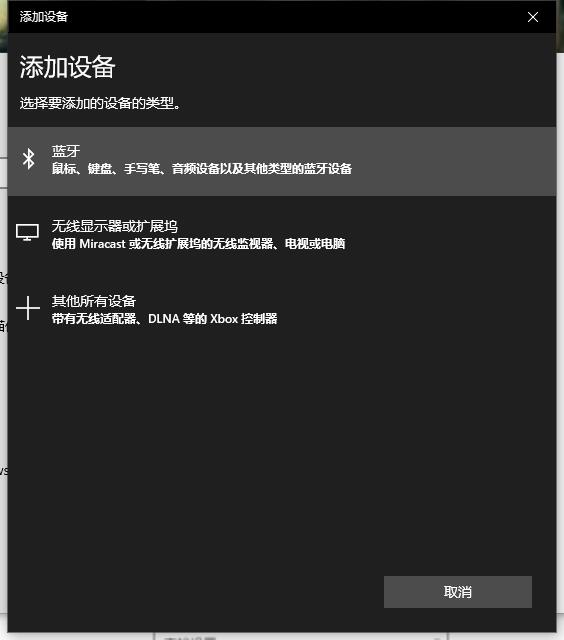
6、回到主界面,可以看到右下角的蓝牙图标了,要连接和设置可以右键单击蓝牙图标来开始。
该文章是否有帮助到您?
常见问题
- monterey12.1正式版无法检测更新详情0次
- zui13更新计划详细介绍0次
- 优麒麟u盘安装详细教程0次
- 优麒麟和银河麒麟区别详细介绍0次
- monterey屏幕镜像使用教程0次
- monterey关闭sip教程0次
- 优麒麟操作系统详细评测0次
- monterey支持多设备互动吗详情0次
- 优麒麟中文设置教程0次
- monterey和bigsur区别详细介绍0次
系统下载排行
周
月
其他人正在下载
更多
安卓下载
更多
手机上观看
![]() 扫码手机上观看
扫码手机上观看
下一个:
U盘重装视频












